Maison >Tutoriel système >Linux >Configurez rapidement le système d'exploitation Linux et la base de données Oracle
Configurez rapidement le système d'exploitation Linux et la base de données Oracle
- WBOYWBOYWBOYWBOYWBOYWBOYWBOYWBOYWBOYWBOYWBOYWBOYWBavant
- 2024-04-19 09:25:01847parcourir
Préparation :
1. Téléchargez et installez le logiciel de machine virtuelle d'Oracle-VirtualBox : ici
2. Téléchargez les machines virtuelles de développeur Oracle pré-construites (pour Oracle VM VirtualBox) : ici
Trouvez la VM de développement d'applications de base de données sur la page VM pré-construite. Ce modèle de machine virtuelle intègre Oracle Linux et de nombreux logiciels liés au développement de bases de données Oracle, et vous pouvez démarrer avec presque aucune configuration. Jetons un coup d'œil à la liste des logiciels :
- Oracle Linux 6.5
- Oracle Database 12c version 1 édition entreprise
- Base de données Oracle XML
- Développeur Oracle SQL
- Modélisateur de données pour développeurs Oracle SQL
- Oracle Application Express
- Hands-On-Labs (accessible via le menu de la barre d'outils dans Firefox)
Bien sûr, en plus du modèle de VM de base de données, il existe de nombreux autres modèles, tels que la VM du portail Oracle WebCenter, la VM d'administration Solaris 11, la VM de développement SOA et BPM, etc.
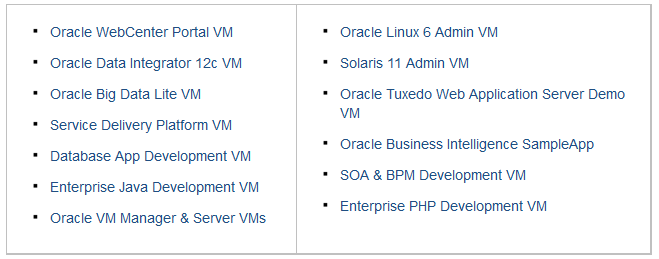
Configuration de l'installation
Une fois les préparatifs terminés, quelques étapes de configuration simples sont nécessaires. Ouvrez d’abord VirtualBox, Gérer> Importer un ordinateur virtuel (Import Appliance)
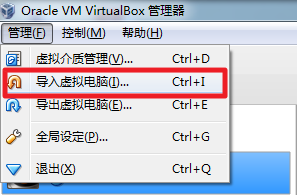
Sélectionnez le fichier OVA téléchargé (appliances Oracle VM VirtualBox pré-construites)
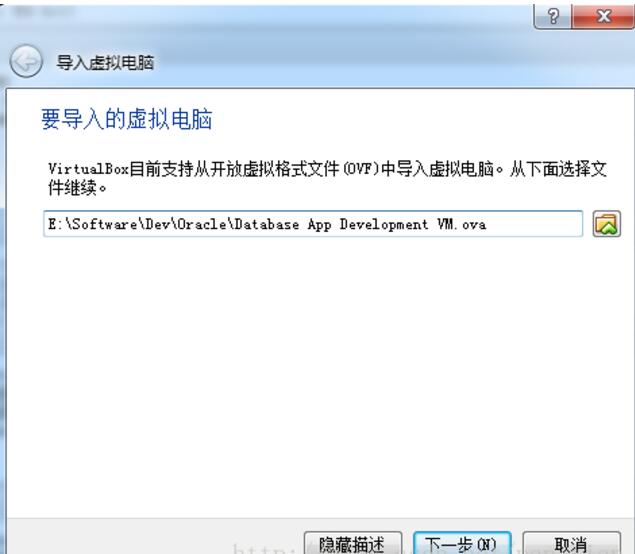
Importez l'ordinateur virtuel. Ici, vous pouvez effectuer des réglages personnalisés, comme ajuster le nom de la machine virtuelle, la mémoire...
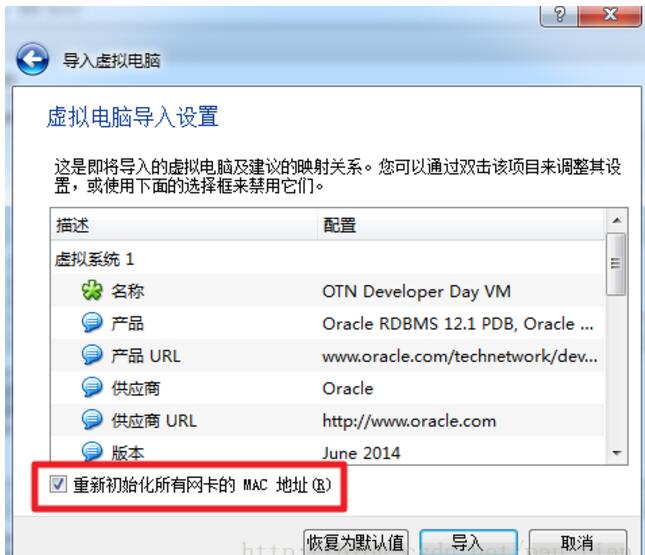
Remarque : Pensez à cocher ici « Réinitialiser les adresses MAC de toutes les cartes réseau ». Dans le cas contraire, l'environnement copié conservera la même adresse MAC que l'environnement d'origine, ce qui peut entraîner des problèmes d'accès au réseau.
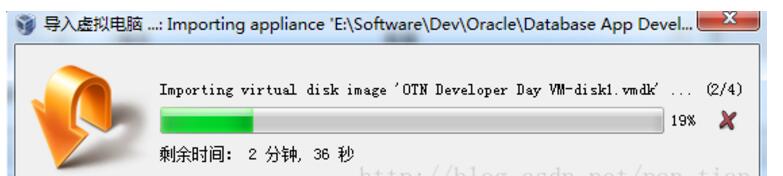
Une fois l'importation terminée, exécutez la machine virtuelle. Attendez quelques minutes et vous verrez l'interface de connexion Oracle Linux.
L'utilisateur de connexion par défaut est Oracle et le mot de passe est également Oracle. Le mot de passe de l'utilisateur root est également Oracle.
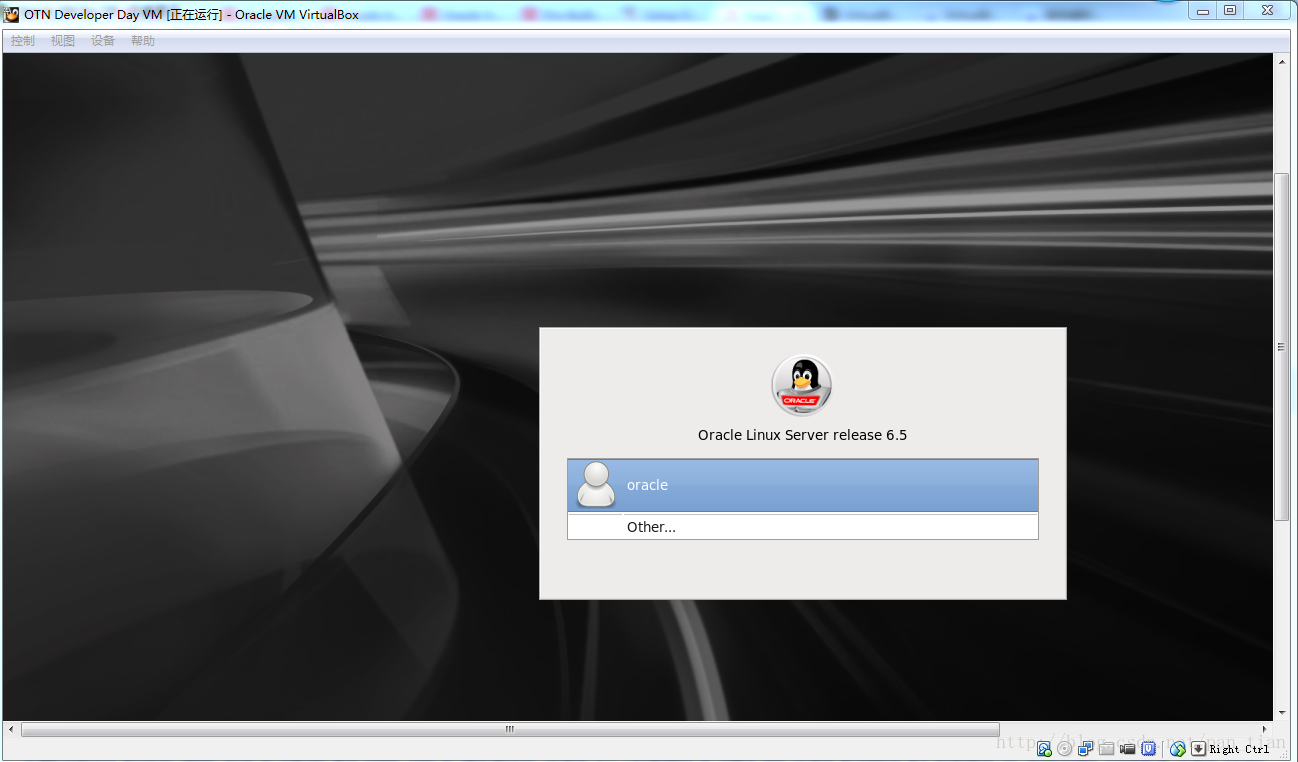
L'interface après connexion.
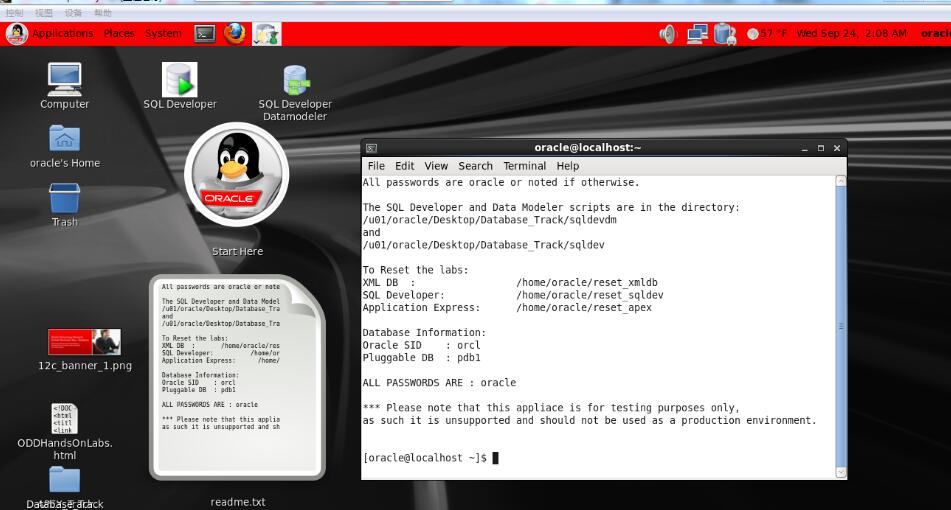
L'accès au réseau devrait être possible en théorie.
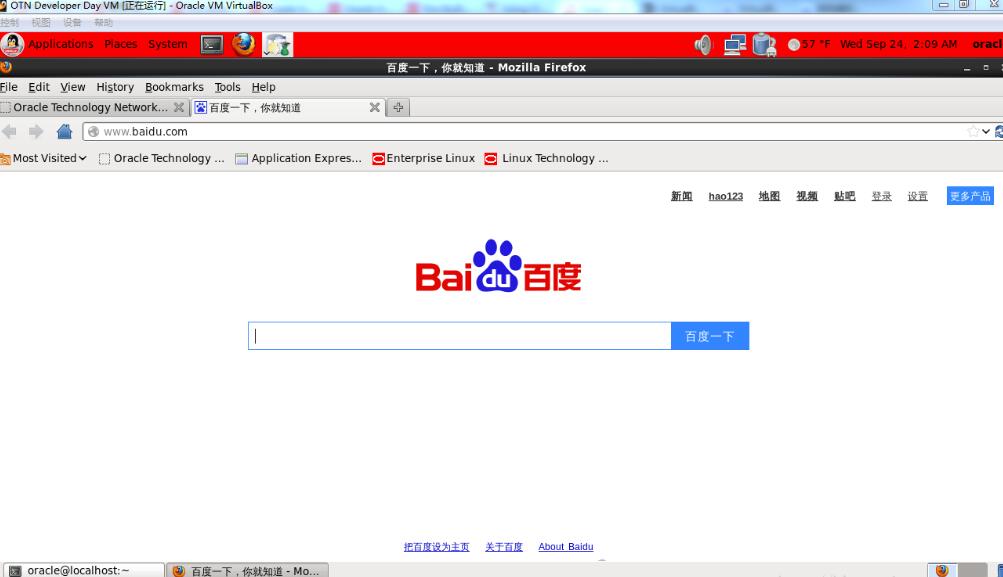
SQLplus n'a aucun problème pour accéder à la base de données.
sys/oracle
heure/oracle
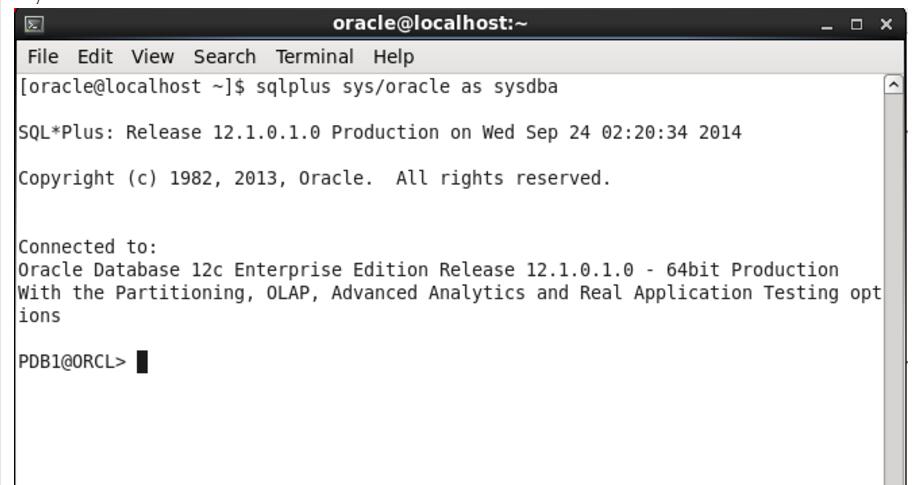
Ce qui précède est le contenu détaillé de. pour plus d'informations, suivez d'autres articles connexes sur le site Web de PHP en chinois!
Déclaration:
Cet article est reproduit dans:. en cas de violation, veuillez contacter admin@php.cn Supprimer
Article précédent:Installer python3 sous Linux CentOS7Article suivant:Installer python3 sous Linux CentOS7

